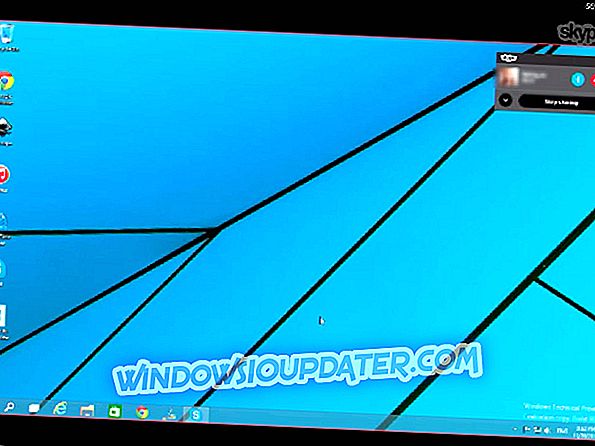Telah dilaporkan agak banyak masalah pelayan DNS dengan kemas kini Windows 10, 8.1, kerana pelayan DNS tidak bertindak balas. Masalah ini juga telah dilaporkan oleh beberapa pengguna Windows 8. Berikut adalah beberapa butiran lanjut.
Hari ini, banyak masalah mengganggu pengguna Windows 10, 8 dan Windows 8.1. Salah satunya diwakili oleh masalah pelayan DNS yang dilaporkan oleh sejumlah pelanggan Microsoft yang terjejas. Inilah yang dikatakan oleh salah seorang daripada mereka:
Saya dikemaskini pagi ini dan tidak boleh menyambung secara wayarles ke Internet lagi. VPN saya menghubungkan dengan baik, tidak ada masalah. Mesej ralat berkata masalahnya adalah DNS saya. Saya mempunyai beberapa teknologi dari India yang cuba menyelesaikannya tetapi tidak berjaya. Dia sedang mencuba pemandu rangkaian sekarang. Adakah sesiapa yang mencuba ini. Saya sangat kecewa dan akan teragak-agak untuk melakukan kemas kini sehingga semua kinks telah dikerjakan. Sesiapa sahaja yang mempunyai ini dan bagaimana anda menyelesaikannya?
Sekiranya anda perlu mengubah tetapan DNS di Windows 10, 8, maka anda perlu tahu bagaimana cara melakukannya dengan baik. Selain itu, jika anda ingin menggunakan tetapan DNS Google, cari arahan penuh di sini.

Bagaimana untuk memperbaiki pelayan DNS selepas kemas kini Windows
1. Kemaskini pemacu dan firmware penghala anda
Sudah tentu, ia tidak mengatakan bahawa anda perlu mengemaskinikan semua pemandu anda, terutamanya pemandu motherboard, untuk memastikan mereka bukan penyebabnya. Selain itu, kerana ia melibatkan kesambungan anda, semak juga firmware router anda.
2. Jalankan Pemecah Masalah Rangkaian
Cuba pergi ke Panel Kawalan> Rangkaian dan Pusat Perkongsian> Troubleshoot Masalah dan lihat sama ada workaround ini membantu anda menyelesaikan masalah.
Jika anda menjalankan Windows 10, pergi ke Start> type 'troubleshoot' dalam kotak carian dan klik dua kali pada hasil pertama untuk melancarkan halaman Penyelesaian Masalah. Sekarang, pilih Sambungan Internet dan jalankan penyelesai masalah.

3. Imbas sistem anda untuk jangkitan malware
Ada kemungkinan bahawa anda mungkin mempunyai DNS menukar malware, jadi cuba jalankan imbasan penuh. Sekiranya anda belum memasang perisian antivirus lengkap pada mesin anda, lihat senarai ini penyelesaian terbaik antivirus yang boleh anda gunakan pada Windows 10. Anda juga boleh memasang program anti-malware khusus yang bersesuaian dengan pilihan antivirus anda.
Kami juga mengesyorkan anda memuat turun alat ini (100% selamat dan diuji oleh kami) untuk mengimbas dan memperbaiki pelbagai masalah PC, seperti malware, kehilangan fail dan kegagalan perkakasan.
4. Lumpuhkan IPv6
Terima kasih kepada pembaca kami, kami dapat mencari pembetulan lain, jadi berikut langkah-langkah yang perlu anda ambil:
- Pergi ke Pusat Rangkaian dan Perkongsian
- Klik pada tetapan Tukar Penyesuai
- Klik kanan pada penyesuai WIFI anda dan klik Properties
- Nyahtanda pilihan IPv6 dan klik OK
5. Kosongkan cache DNS anda
- Pelancaran Prompt Perintah sebagai pentadbir> masukkan arahan berikut dan tekan Enter selepas setiap satu:
- ipconfig / flushdns
- ipconfig / registerdns
- ipconfig / release
- ipconfig / renew
- Uji sambungan internet anda. Jika ralat berterusan, cuba mulakan semula modem / router anda.
Sekiranya sambungan Internet anda masih tidak tersedia, lihat panduan penyelesaian masalah ini untuk penyelesaian tambahan:
- Betulkan Penuh: Sambungan internet saya adalah terhad pada Windows 10
- Betulkan: Tiada Sambungan Internet selepas memasang kemas kini Windows
- Bagaimana untuk memperbaiki kehilangan sambungan Internet pada Windows 10 PC
Nota Editor: Siaran ini pada asalnya diterbitkan pada November 2013 dan telah sejak dikemas kini untuk kesegaran, dan ketepatannya.